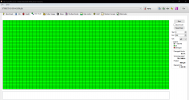Tam yarım saat öncesinde 30 saniyede açılıp masaüstünü bile yükleyebilen bilgisayar şu an 1-2 dakika marka logosunda bekleyip 1 dakika da masaüstü yüklemeye çabalıyor. Sistemimde her şeyi kapattım. Debloat ve hızlandırmak için akıla ne geliyorsa yaptım ama bir çözüme ulaşamadım aşağıya kaynak kullanımına ait fotoğrafı bırakıyorum. Windows 10 LTSB sürümü kullanıyorum. Disk HDD ama önceden böyle yavaş değildi.

Son kullanma tarihi geçmiş, bayatlamış bir tarayıcı kullanıyorsanız, Mercedes kullanmak yerine tosbağaya binmek gibi... Web sitelerini düzgün görüntüleyemiyorsanız eh, bi' zahmet tarayıcınızı güncelleyiniz.
Modern Web standartlarını karşılayan bir tarayıcı alternatifine göz atın.
Modern Web standartlarını karşılayan bir tarayıcı alternatifine göz atın.
Windows 10 bilgisayar çok geç açılıyor
- Konuyu başlatan 518385
- Başlangıç Tarihi
- Mesaj 16
- Görüntüleme 2.144
Ayrıntılı düzenleme
Kim cevapladı?Daha fazla
- Cinsiyet
- Erkek
Doğru. Kırmızı noktalar çıkarsa durumun HDD bitmiş demek. Şimdiden aklında olsun. Performans düşüklüğüne ilk sebep.
Doğru. Kırmızı noktalar çıkarsa durumun HDD bitmiş demek. Şimdiden aklında olsun. Performans düşüklüğüne ilk sebep.
Ya bir şey çıkmazsa? İlk programda her şey en kötü olarak gözüküyor bunu düzeltme yolumuz var mıdır?
Doğru. Kırmızı noktalar çıkarsa durumun HDD bitmiş demek. Şimdiden aklında olsun. Performans düşüklüğüne ilk sebep.
Sonuçlar böyle çıktı.
Dosya Ekleri
Son düzenleyen: Moderatör:
Daha fazla
- Cinsiyet
- Erkek
Ya bir şey çıkmazsa? İlk programda her şey en kötü olarak gözüküyor bunu düzeltme yolumuz var mıdır?
Sonuçlar böyle çıktı.
Bad sector yok bu iyi bir haber. İnfo değerlerinde ki hatalardan dolayı disk ömrü uzun olmayacak bilgin olsun. Yakın zamanda 120 GB SSD alıp Windows'u kur HDD depolama amaçlı kalsın. Çünkü Windows 10 HDD için verimli olmuyor. Her gelen güncellemede yavaşlık sorunu yaşaman doğal.
Bad sector yok bu iyi bir haber. İnfo değerlerinde ki hatalardan dolayı disk ömrü uzun olmayacak bilgin olsun. Yakın zamanda 120 GB SSD alıp Windows'u kur HDD depolama amaçlı kalsın. Çünkü Windows 10 HDD için verimli olmuyor. Her gelen güncellemede yavaşlık sorunu yaşaman doğal.
Windows kurulumunda CMD üzerinden birkaç ayarı değiştirerek kurulum yapınca daha hızlı çalıştığını söyleyenler var. Onlar bir işe yarar mı? Ve fazla param yok öneriniz var mı?
Daha fazla
- Cinsiyet
- Erkek
Windows kurulumunda CMD üzerinden birkaç ayarı değiştirerek kurulum yapınca daha hızlı çalıştığını söyleyenler var. Onlar bir işe yarar mı? Ve fazla param yok öneriniz var mı?
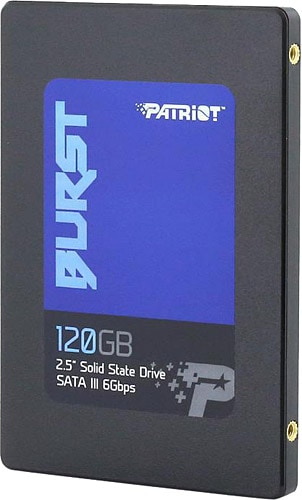
Patriot 120 GB Burst PBU120GS25SSDR 2.5" SATA 3.0 SSD Fiyatları, Özellikleri ve Yorumları | En Ucuzu Akakçe
Patriot 120 GB Burst PBU120GS25SSDR 2.5" SATA 3.0 SSD arıyorsan site site dolaşma! Akakçe'de piyasadaki tüm fiyatları karşılaştır, en ucuz fiyatı tek tıkla bul.
Bu SSD'yi takip et geçen ciddi bir indirime girmişti. CMD üzerinden ayar bilmiyorum hiç denemedim. Donanımın verdiği hızı bir yazılım veremez diye düşünüyorum. Fakat Technopat üzerinde Windows 10 hızlandırma yöntemi diye blog var inceleyebilirsin.
Arkadaşlar bir çözüm yolu buldum sanırım hızlı başlat bende önceden açıktı formattan sonra geri ben kapatmıştım. Ama buna rağmen 30 saniyeye kendine geliyordu. Bilgisayarı iyice derinden inceleyip ayarlamalar yaptım şu an 30 saniye de eskisi gibi açılıyor. Ama sizden istemem gereken bir şey var. Ben güç seçenekleri menüsünde hızlı başlat ayarını tekrar nasıl geri getirebilirim? Eğer onu da açabilirsem biraz bellek kullanımı artsa da PC neredeyse SSD gibi açılmaya yakın olacak 10-15 saniyeye düşeceğine inanıyor ve sizden yardım istiyorum.
Mysever
Yoctopat
- Katılım
- 5 Ocak 2022
- Mesajlar
- 2
Daha fazla
- Cinsiyet
- Erkek
Aşağıdaki linkte, anlatılıyor nasıl ilerleyeceğin; aynı sorun bende hala devam ediyor bu arada bu method çözmedi sorunu.Arkadaşlar bir çözüm yolu buldum sanırım hızlı başlat bende önceden açıktı formattan sonra geri ben kapatmıştım. Ama buna rağmen 30 saniyeye kendine geliyordu. Bilgisayarı iyice derinden inceleyip ayarlamalar yaptım şu an 30 saniye de eskisi gibi açılıyor. Ama sizden istemem gereken bir şey var. Ben güç seçenekleri menüsünde hızlı başlat ayarını tekrar nasıl geri getirebilirim? Eğer onu da açabilirsem biraz bellek kullanımı artsa da PC neredeyse SSD gibi açılmaya yakın olacak 10-15 saniyeye düşeceğine inanıyor ve sizden yardım istiyorum.
Çözüm
- Windows + X tuşlarına basın. Menüden Güç Seçenekleri'ni tıklatın veya Başlat'ı ve Ayarlar'ı tıklatarak Ayarlar menüsünü açın. Ayarlar menüsünde, Sistem > Güç ve uyku'ya gidin ve yalnızca Windows 10 için geçerli olan Ek güç ayarları'nı tıklayın.
- Güç Seçenekleri penceresi açılacaktır. Pencerenin sol tarafında , Güç düğmelerinin ne yapacağını seç'i tıklayın.
- Pencerenin altında bir Kapatma ayarları bölümü bulunur. Bu bölümde, Hızlı başlatmayı aç (önerilen) (seçenek eksik?) Etiketli bir seçenek vardır. Hızlı başlatmayı açmak için bu seçeneğin yanındaki kutuyu işaretleyin. Hızlı başlatmayı kapatmak için kutunun seçimini kaldırın.
Seçenek grileşirse, yukarı kaydırın ve şu anda kullanılamayan ayarları değiştir'i tıklayın. Bir Kullanıcı Hesabı Denetimi (UAC) açılır penceresinden seçiminizi onaylamanız istenebilir -> Evet'e tıklayın. Artık bu ayarı değiştirebilmeniz gerekir.
Benzer konular
M
- Mesaj
- 62
- Görüntüleme
- 87.200